Ada saat-saat apabila anda ingin akses kepada komputer Windows 8 anda berehat di sofa, berada di bilik lain atau berada di rumah kawan. Anda mungkin memerlukan beberapa dokumen dari komputer anda atau mana-mana data lain dan untuk ini kami membentangkan kepada anda lima aplikasi yang membolehkan anda mengawal dari telefon atau tablet Android anda ke sistem Windows 8 rumah anda.

Apl Android terbaik untuk mengawal peranti Windows 8 anda
Desktop Jauh Microsoft

Windows 8 Controller Free
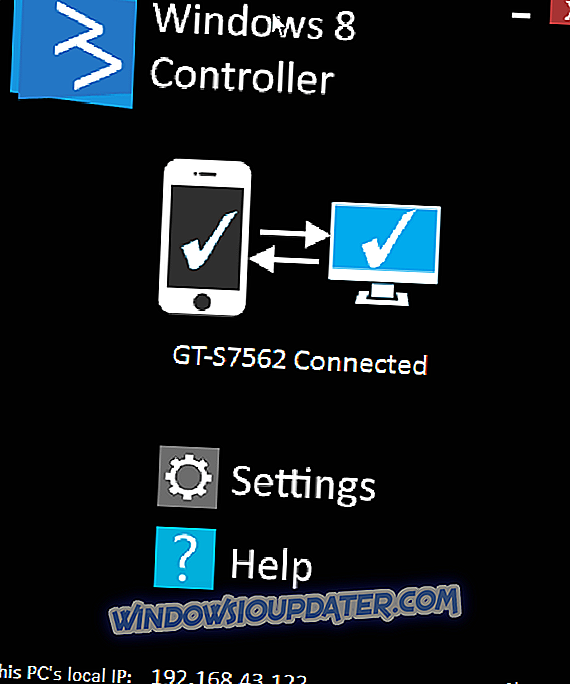
Pada aplikasi pelayan, anda mempunyai dua butang: Pilihan dan Bantuan. Anda juga boleh melihat alamat IP anda jika anda ingin menyambung secara manual atau jika Auto Connect gagal. Pada peranti Android anda, anda hanya perlu menekan Auto Connect atau Sambung Manual menggunakan alamat IP komputer.
TeamViewer untuk Kawalan Jauh
TeamViewer menawarkan kawalan jauh yang mudah, cepat dan selamat menjadi salah satu penyedia paling popular di dunia. Anda boleh mengawal mana-mana komputer Windows, Mac dan Linux atau mana-mana peranti Android. TeamViewer adalah percuma untuk kegunaan peribadi dan anda boleh memuat turunnya dari laman web rasmi atau mencarinya di Google Play atau Windows Store.


Selepas anda memuat turun dan memasangnya, jalankan program pada kedua-dua sistem anda dan dari peranti Android anda bersambung ke Windows 8 anda menggunakan ID dan Kata Laluan yang ditunjukkan dalam tetingkap TeamViewer.
Splashtop 2 Remote Desktop
Untuk mengakses komputer anda dari seluruh internet, anda boleh menggunakan Splashtop menjadikan peranti Android anda berfungsi sebagai Windows 8. Aplikasi ini menyokong sepenuhnya isyarat sentuhan Windows 8 yang memberi anda akses penuh kepada aplikasi anda dan semua data yang anda miliki. Splashtop Personal adalah percuma, untuk kegunaan peribadi yang membolehkan anda menggunakan desktop anda seperti yang anda mahukan. Untuk menyambung kepada sehingga 5 komputer, keselamatan dan pengurusan, terdapat versi perniagaan yang tersedia, Perniagaan Splashtop.

Baca Juga : Bekas CEO Nokia Menemukan Syarikat Newkia untuk Mewujudkan Telefon Android Nokia
Ia sangat mudah digunakan. Langkah pertama adalah memuat turun dan memasang Spashtop pada peranti Android anda dan membuat akaun menggunakan alamat e-mel dan kata laluan. Langkah kedua adalah memuat turun aplikasi pada sistem Windows 8 anda dari laman web pemaju dan menggunakan log masuk menggunakan akaun yang baru saja anda buat. Kini semua yang anda perlu lakukan ialah mencari komputer anda pada peranti Android dan sambungkannya.
Desktop Jauh Chrome untuk Windows 8.1 dan 10

Oleh kerana kebanyakan pembaca kami telah menggunakan sekurang-kurangnya sekali penyemak imbas Google Chrome, mereka mesti tahu bahawa itu adalah alat yang sangat mudah digunakan. Nah, anda boleh mengawal Windows 8.1 atau sepuluh anda secara langsung menerusinya. Apa yang perlu anda lakukan ialah memasang pelanjutan Desktop Jauh Chrome pada Pelayar Chrome anda pada telefon Android anda. Selepas itu, pasangkan peranti anda dengan Windows 8.1 atau sepuluh PC anda. Jangan lupa untuk memberitahu kami dalam ulasan jika itu berlaku.
Selain fakta bahawa Windows 8 boleh dikawal dari Android dengan mudah, jika anda mahu, anda juga boleh boot Windows 8 dan Android (serta Linux) bersama-sama. Ramai pengguna merasa sangat produktif untuk mempunyai sistem operasi berganda yang berjalan bersama-sama dengan pilihan dwi-boot.


